如何強制重啟iPhone

當您使用 iPhone 並且應用程式開始崩潰或顯著變慢時,您通常會重新啟動裝置以使其再次正常工作。但
Microsoft Teams 和 OneNote課堂筆記本可能是教師在教學和管理課堂過程中最常用的兩個應用程序。我們對每個應用程序內部的功能都非常熟悉。但是,要將它們整合在一起,使課程內容、課堂練習和學生的作業同步,沒有多少教師可以整合。這種集成和同步將幫助教師輕鬆管理課本、學生作業和任務以及成績簿。
為了滿足社區眾多老師的學習需求,今天南老師會一步一步地指導老師為我們做這件事。
1. 將課堂筆記本連接到 Microsoft Teams。
此連接將幫助教師將他們在 Microsoft Teams 上為學生提供的內容與教師的課堂筆記本同步,反之亦然。
步驟 1. 要在 Microsoft OneNote/課堂筆記本的工具欄上執行此操作,請單擊連接  圖標>連接
圖標>連接
第 2 步:在“連接到”框中,單擊“選擇您的 LMS 或 SIS ”並向下拖動鼠標以選擇 Microsoft Teams
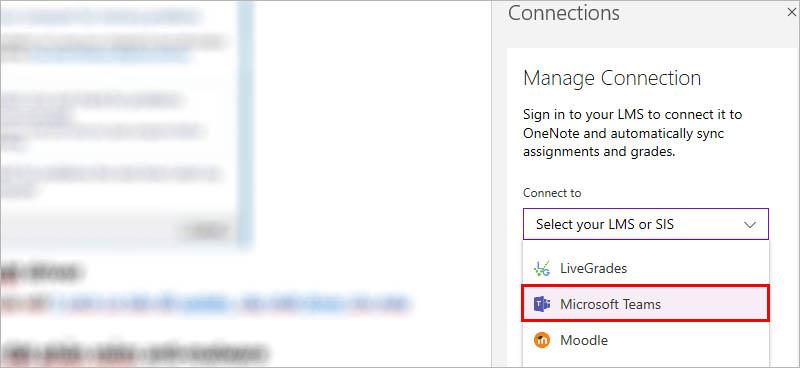
第 3 步。教師單擊登錄以登錄到他們的 Microsoft 團隊。
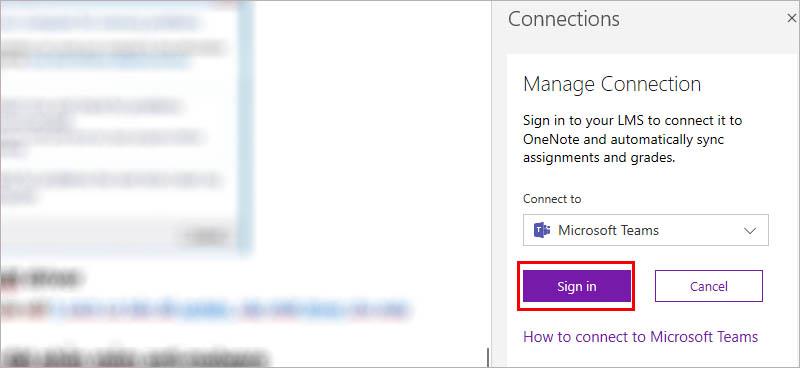
老師登錄成功後,說明他的Microsoft Teams和Microsoft OneNote/課堂筆記本已經連接成功。屆時,教師將在課堂筆記本工具欄上顯示一個選項,即創建作業,如下圖所示。
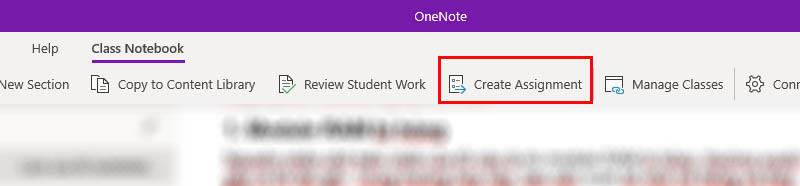
2. 使用 Microsoft Teams 映射課堂筆記本。
要在 Microsoft Teams 中與小組進行映射課堂筆記本,教師執行以下操作:
步驟 1. 教師打開需要與 Teams 中的群組進行 Mapping(映射)的課堂筆記本
步驟 2. 在 Microsoft OneNote/課堂筆記本的工具欄上,教師單擊連接  圖標>映射課堂筆記本
圖標>映射課堂筆記本

步驟 3. 選擇教師需要映射的班級組(在 Microsoft Teams Nam 中將每個班級創建為一個組)。Microsoft Teams 和課堂筆記本上的課堂組應具有相同的名稱,以便於管理並避免在使用過程中出現混淆。如果老師選錯了,映射將無法進行。
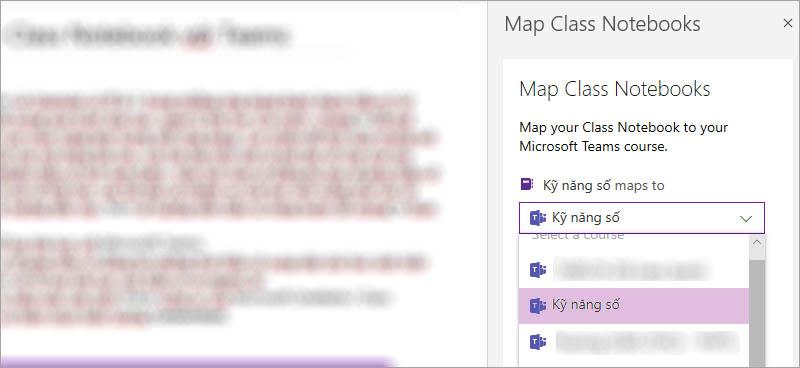
步驟 4. 單擊確定以完成將筆記本與 microsoft Teams 上的組進行映射
3. 映射學生。
步驟 1. 在 Microsoft OneNote / 課堂筆記本的工具欄上,教師繼續單擊連接  圖標>映射學生
圖標>映射學生
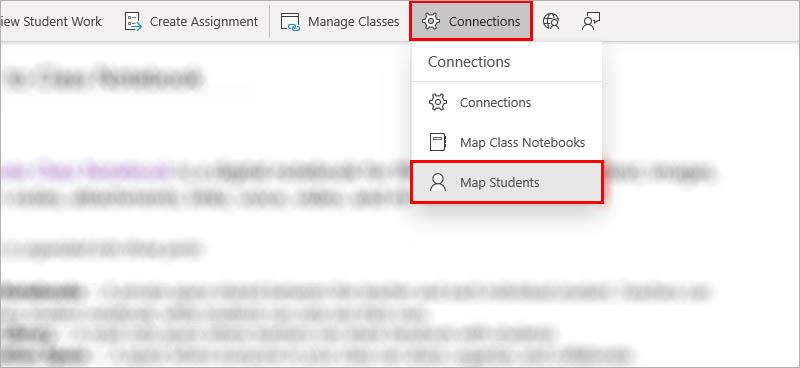
Step 2: 老師點擊OK,映射班級所有學生(如果學生列表較長,請將鼠標拖到列表底部點擊OK)
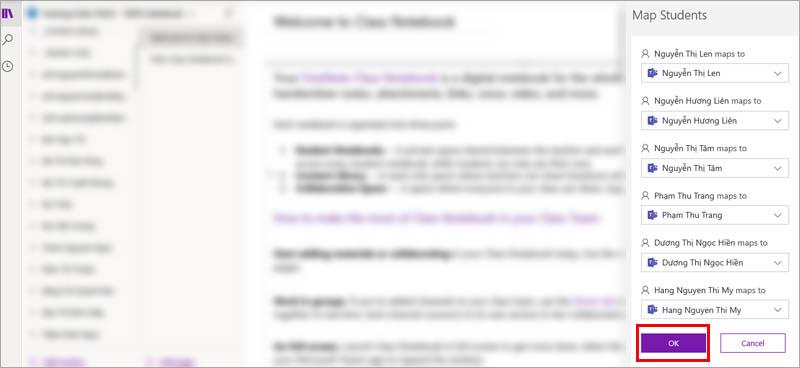
因此,教師已完成將筆記本和學生從課堂筆記本連接和映射到 Microsoft Teams。現在讓我們繼續為學生分配練習,並觀察這兩個工具之間的同步。
4. 為學生創建作業。
步驟 1. 在課堂筆記本中,教師單擊以選擇協作空間或內容庫或僅供教師創建練習的區域,具體取決於教師的預期用途。
Step 2. 新建頁面 > 給老師的頁面命名(作業名稱) > 輸入練習內容
步驟 3. 單擊工具欄上的創建分配
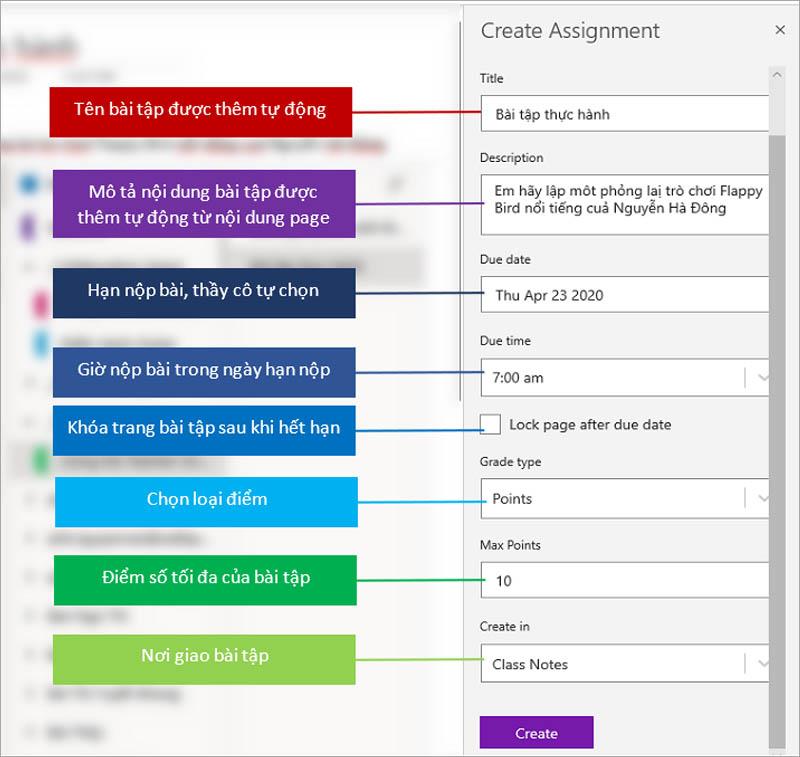
教師填寫習題參數,點擊創建,創建作業並下發給學生,教師班的所有學生都會收到作業,OneNote的學生筆記本中也會收到作業。剛剛分配的出現。
現在,老師們,轉到您在 Microsoft Teams 中的教室,您還將看到剛剛創建的練習。

單擊作業,教師還將看到他們剛剛創建的作業出現在學生作業列表中。
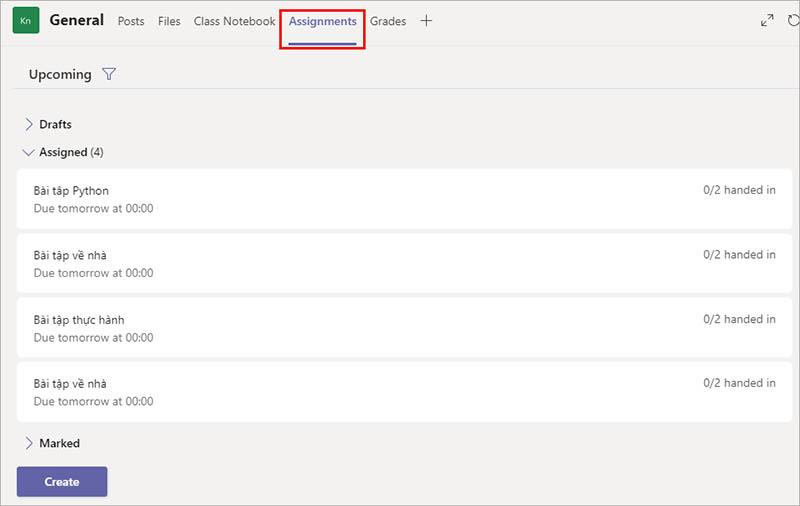
5. 對學生進行評分和評估。
在這個階段,教師照常在 Microsoft Teams 上進行評估。

教師單擊查看作業並執行評估,或者如果您看到您在作業選項卡中,您只需單擊需要評估的作業。
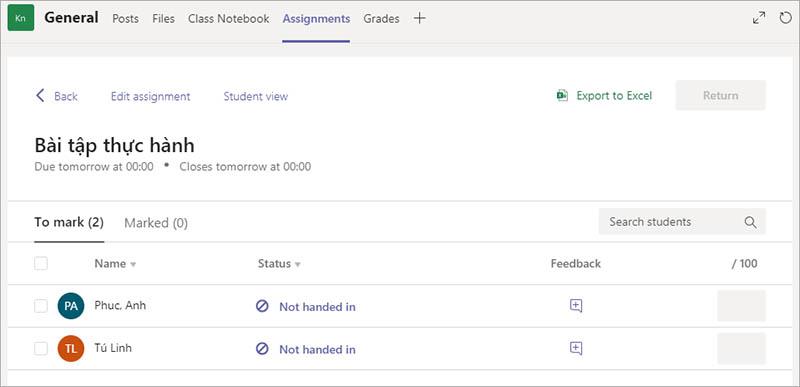
接下來,教師點擊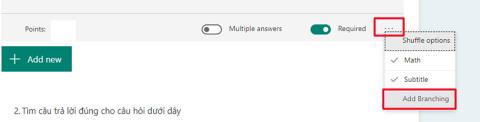 每個學生的反饋 > 記錄學生的評論和評分 > 按Return完成學生評估。
每個學生的反饋 > 記錄學生的評論和評分 > 按Return完成學生評估。
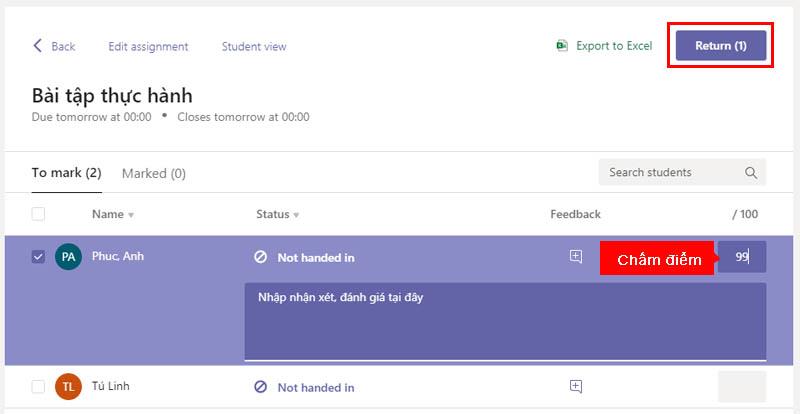
至此,教師在 Microsoft Teams 中完成了對學生的評估,現在教師可以返回課堂筆記本查看同步過程,教師也可以像 Teams 一樣對學生進行評估和評分。
在 Class Notebook 課堂筆記本中,老師點擊Review Student Work > 選擇老師分配練習的位置,在第 3 步第 4 部分中,我選擇在Homework分配作業,所以現在我將選擇Homework
單擊下一步繼續。如果有很多練習,老師需要從列表中選擇練習夥伴進行評估。

老師會注意到,剛剛在Teams上評分的學生的成績已經出現在了這裡的列表中,說明雙方的數據已經同步了,在這裡老師也可以給學生打分或者改正成績。
單擊提交完成。
很方便,不是嗎,現在教師可以完全將 Teams 和課堂筆記本作為一個封閉系統使用。祝老師們在 Microsoft Teams 和課堂筆記本上有更多有趣的體驗。
探索更多
當您使用 iPhone 並且應用程式開始崩潰或顯著變慢時,您通常會重新啟動裝置以使其再次正常工作。但
任何上網的人都可能遇到一個彈出窗口,上面寫著「該網站使用 cookie」。您始終可以選擇接受所有
在 Excel 中計算大量資料可能會非常繁重且耗時,這就是自動化很有幫助的原因。如果你經常使用Excel,你會
是時候更換您的 Apple Watch 錶帶了嗎?我們將在這個實用的教學中向您展示如何取下 Apple Watch 錶帶。
網路彈出視窗已成為不需要的頁面的代名詞,大多數瀏覽器預設都會阻止它們。不過,網站有時可能會出現
《模擬市民 4》是近 20 年前推出的遊戲系列的最新作品。如今,它提供了一些功能和隱藏設定來為用戶提供
隨著生活變得更加虛擬,了解如何在 Messenger 應用程式中成功傳送附件(無論是出於業務還是個人原因)變得越來越重要。
您喜歡拍攝和剪輯的原因有很多。您可以拍攝您去過的地方、您愛的人,並捕捉您想要的任何特殊時刻
如果您遇到不可用的 Steam 清單錯誤,則 Steam 用戶端無法存取該清單。平台找不到時出現該錯誤
借助 Google 地圖,您可以遊覽新地點,而不必擔心迷路。您所需要做的就是輸入您的出發地點和目的地,
在 Telegram 帳戶註冊過程中,您必須將電話號碼新增至您的個人詳細資料。如果您想確認別人的
雖然 CapCut 是由 TikTok 的母公司創建的,但它對視訊的控制能力比 TikTok 強得多。您可以使用 CapCut 優秀的編輯工具
如果您希望在 Zoom 通話期間隱藏身後的空間來保護隱私,那麼使用 Zoom 的模糊功能可能最符合您的利益
在本指南中了解如何使用 Amazon Photos 將您的 Amazon Echo Show 轉變為數位相框。
當您第一次使用 Chrome 時,您有機會將其設為預設瀏覽器。如果跳過提示,您仍然可以使用瀏覽器
線上訂單可以幫助企業輕鬆地從客戶那裡獲得訂單。透過訂單,客戶可以訂購產品,製作
在簡單性、安全性和功能方面,AnyDesk 在無延遲桌面共用方面一炮而紅,迅速超越了 TeamViewer。如果你
YouTube 為觀眾提供了多種輔助功能,以增強他們的觀看體驗。其中兩個是字幕和隱藏式字幕。隨著最近
《Starfield》星際之旅的關鍵部分就是在外星世界建造前哨基地的興奮感。您可以從這些資源中收集
您已經完成了研究,下定了決心,想要投資股票,但市場尚未開放。幸運的是,這不是問題,因為


















